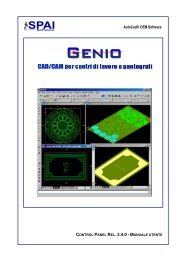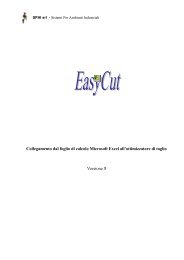You also want an ePaper? Increase the reach of your titles
YUMPU automatically turns print PDFs into web optimized ePapers that Google loves.
Funzionalitá disponibili nella barra degli strumenti<br />
gestione commessa<br />
Icona Scelta rapida Descrizione funzionalità<br />
Se viene attivata questa funzione viene inserito un pretaglio alla quota descritta nel<br />
parametro “quota”, della finestra visualizzata<br />
Se viene attivata questa funzione viene inserito un pretaglio ruotato alla quota descritta<br />
nel parametro “quota”, della finestra visualizzata<br />
Se viene attivata questa funzione viene cancellato il pretaglio più a destra dello schema di<br />
taglio. La funzione è attivata solo se non ci sono pannelli dopo il pretaglio<br />
Se viene attivata questa funzione viene spostato il pretaglio a sinistra rispetto al punto in<br />
cui si è cliccato con il mouse di una quota pari al parametro ”offset”. Il parametro offset<br />
può essere positivo o negativo. La quota di spostamento dipende dallo spazio disponibile<br />
dopo le sagome già inserite<br />
Inserisce automaticamente un pretaglio a destra dello schema.<br />
N.B.:nel caso l’inserimento non venga effettuato vedere Numero massimo Pretagli in<br />
Parametri di ottimizzazione<br />
Elimina resti dal piano di taglio visualizzato<br />
Inserisce un resto in tutte le aree di materiale in cui è concesso il recupero di un resto.<br />
N.B.: nel caso in cui i resti venissero non inseriti o nel caso in cui il pulsante non venisse<br />
abil<strong>ita</strong>to vedere “Funzione per il riciclo resti” in Configurazione generale<br />
Inserisce un resto solamente nell’area selezionata. N.B.: nel caso in cui i resti venissero<br />
non inseriti o nel caso in cui il pulsante non venisse abil<strong>ita</strong>to vedere “Funzione per il<br />
riciclo resti” in Configurazione generale<br />
Ctrl + P Stampa i dati impostati a video<br />
Annulla l’ultima operazione effettuata<br />
Aggiornare il disegno per eliminare eventuali impurità grafiche<br />
Se con il pulsante del mouse viene premuto questo bottone, viene visualizzato/nascosto<br />
nel lato sinistro della finestra un pannello relativo alle informazioni del piano di taglio.<br />
Vedi Pannello informativo piani di taglio<br />
Se con il pulsante del mouse viene premuto questo bottone, viene visualizzato/nascosto<br />
nel lato sinistro della finestra un pannello relativo alle informazioni dei pezzi. Vedi<br />
Pannello informativo pezzi<br />
Se con il pulsante del mouse viene premuto questo bottone, viene visualizzata/nascosta<br />
una finestra con le informazioni sulle modifiche effettuate ai pezzi. Vedi Pannello<br />
informativo modifiche<br />
Visualizza lo schema con le sagome quotate con le misure da sezionare<br />
Questa opzione permette di includere o escludere l’inserimento di sagome che genera un<br />
taglio Z<br />
Modalità di inserimento pezzo.<br />
Ctrl + F4 Esce dalla pagina di programmazione<br />
67